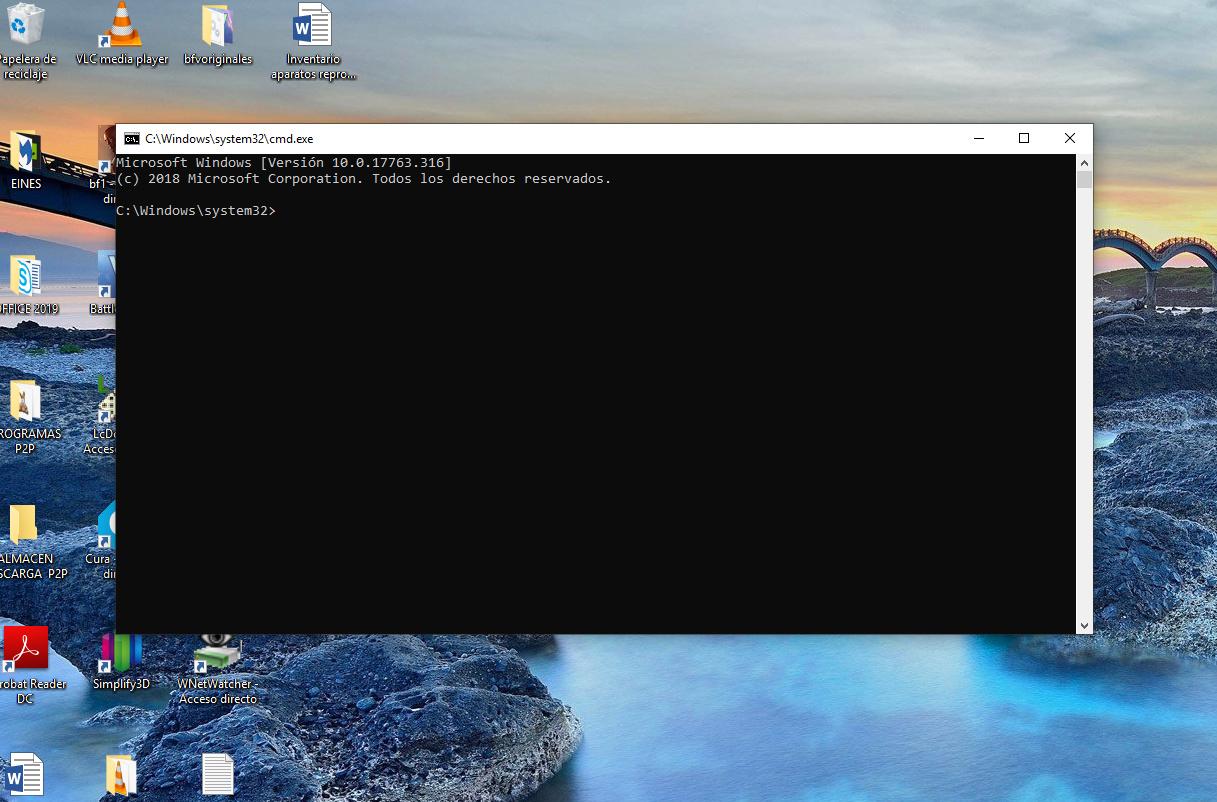- Priorisoi eristämistä, skannerin desinfiointia tarvittaessa ja SFC/DISM-korjausta.
- Käytä palautusvaihtoehtoja: Käynnistyksen korjaus, Järjestelmän palautus ja Järjestelmän nollaus.
- Pidä Windows ja ajurit ajan tasalla luotettavan virustorjunnan ja turvallisten asennustapojen avulla.
- Jos epävakaus jatkuu tai rootkit-ohjelmia on läsnä, puhdas asennus on turvallisin vaihtoehto.
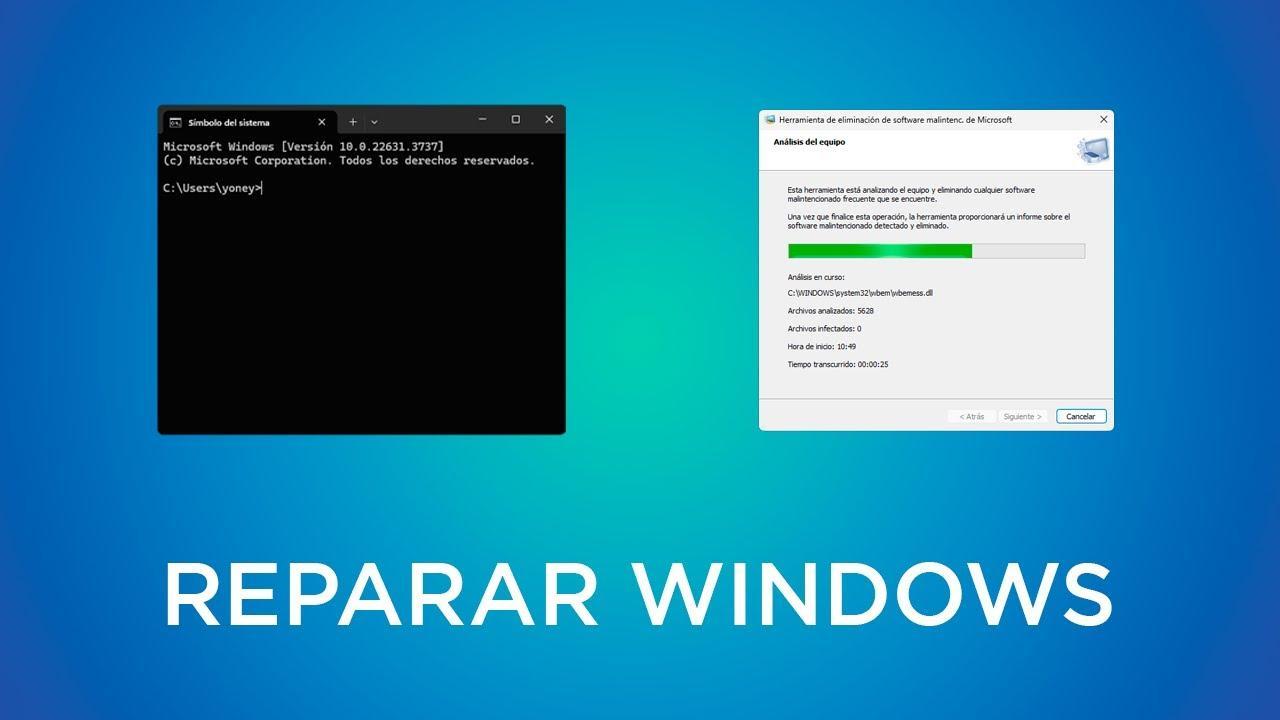
Kun vakava virus iskee Windows-tietokoneeseesi, houkutus painaa kaikkia painikkeita kerralla on suuri. On parempi hengittää syvään ja noudattaa loogista järjestystä. Selkeän suunnitelman avulla voit eristää uhan, desinfioida, korjata järjestelmän ja palauttaa vakauden menettämättä enempää dataa kuin on tarpeen.
Tässä käytännön oppaassa kokoamme yhteen kokeiltuja ja testattuja menetelmiä ja sisäänrakennettuja Windows-apuohjelmia sekä hyvämaineisia kolmannen osapuolen työkaluja. Opit tunnistamaan vakavan tartunnan oireet, käynnistämään tietokoneen vikasietotilassa, käyttämään SFC:tä ja DISM:ää (myös offline-tilassa), korjaamaan käynnistysongelmia ja päättämään, milloin tietokone asennetaan uudelleen.Kaikki selkeällä kielellä, jotta et hämmentyisi pahimmalla mahdollisella hetkellä. Aloitetaan.Täydellinen opas Windowsin korjaamiseen vakavan viruksen jälkeen: vaiheet tietokoneen palauttamiseksi.
Selkeitä merkkejä tartunnasta ja vaurioista Windowsissa
Ennen kuin kosket mihinkään, on hyvä tietää, mitä vastaan olet. Merkkejä aggressiivisesta haittaohjelmasta tai järjestelmätiedostojen vioittumisesta ovat mm. Epäilyttävät hälytykset, jotka eivät tule varsinaisesta virustorjuntaohjelmastasi, ponnahdusikkunat, jotka kehottavat maksamaan "ihmekorjauksista", ja muutokset, joihin et suostu.
Tarkista, toimiiko selain oudosti: automaattiset uudelleenohjaukset, estetty kotisivu tai ei-toivotut hakupalkitMuita tartunnan merkkejä ovat estetyt .exe- ja .msi-tiedostot, tyhjät Käynnistä-valikot tai työpöydän taustakuva, joka "ei vastaa".
Toinen klassikko: Virustorjuntaohjelman kuvake katoaa tai ei käynnistyLaitehallinnassa saattaa näkyä outoja merkintöjä; kun piilotetut laitteet näkyvät, joskus näkyviin tulee ydintilassa ladattuja haitallisia ajureita.
Kaikki ei ole haittaohjelmaa: on olemassa "mekaanisia" syitä, kuten sähkökatkokset päivitysten aikana, yhteensopimattomat ohjaimet, levyn vialliset sektorit tai bloatware-ohjelmat jotka ylikuormittavat järjestelmän ja rikkovat tärkeitä tiedostoja, aiheuttaen sinisiä näyttöjä tai käynnistysvirheitä.
Eristä laite, vikasietotila ja pikadiagnostiikka
Ensimmäinen asia on katkaista viestintä. Irrota tietokoneesi internetistä (kaapeli ja Wi-Fi) ja vältä USB-laitteiden kytkemistä. kunnes tilanne vakautuu. Mitä vähemmän puhut ulkopuolisten kanssa, sitä pienempi on tietovuodon riski.
Alkaa sisään Vikasietotila jotta Windows lataa vähimmäisvaatimukset ja voit käyttää laitetta. Jos tarvitset luotettavia työkaluja, käytä Vikasietotila verkkoyhteydellä ja kaapelilla paremmin. Tämä "rajattu" ympäristö hidastaa monia alussa injektoitavia aineita ja se antaa tilaa analysoinnille.
Kun .exe-tiedostot eivät avaudu, koska tartunta on rikkonut niiden yhteyden, on olemassa hyödyllinen kikka: Nimeä asennusohjelma tai puhdistustyökalu uudelleen .exe-tiedostosta .com-tiedostoksi ja suorita se. Monissa tapauksissa se ohittaa komentotulkin lukituksen ja sallii sinun jatkaa.
Hienosäätöön kannattaa käyttää Sysinternalsia: Prosessien hallinta allekirjoitettujen prosessien ja DLL-tiedostojen tarkastamiseenja Autoruns-toiminto automaattisten käynnistysten tarkistamiseksi (Suorita, palvelut, tehtävät, ohjaimet, laajennukset). Suorita järjestelmänvalvojana, poista varovasti käytöstä kaikki epäilyttävät toiminnot ja dokumentoi muutokset. Käynnistysprosessin analysointi BootTracen avulla edistyneeseen diagnostiikkaan.
Ennen pitkiä virustorjuntatarkistuksia Puhdista väliaikaiset tiedostot Levyn siivouksen ja Internet-asetusten avullaSkannaus on nopeampi ja siinä on vähemmän "kohinaa" jäännöstiedostoista tai haitallisista latauksista.

Puhdistus: Yhdistä tarvittaessa tapahtuva tarkistus ja virustorjuntaohjelma
Desinfioi ensin ikkunat ja korjaa ne sitten. Reaaliaikainen virustorjuntaohjelma valvoo jatkuvasti, mutta on hyvä idea pyytää toinen mielipide tarvittaessa suoritettavalta virustorjuntaohjelmalta.Vältä kahden moottorin samanaikaista käyttöä: ne törmäävät toisiinsa.
Jos virustorjuntaohjelmasi ei havainnut uhkaa, älä luota sen havaitsevan sitä nyt. Lataa hyvämaineinen tarvittaessa toimiva skanneri (esim. Malwarebytes) sen viralliselta verkkosivustoltaJos tietokoneella ei ole internetyhteyttä, lataa tiedosto toiselle tietokoneelle ja siirrä se USB:n kautta.
Asenna, päivitä allekirjoitukset ja suorita nopea analyysiJos löydät löydöksiä, poista valitut kohteet ja käynnistä uudelleen pyydettäessä. Suorita sitten täydellinen analyysi Kaiken kukkuraksi, jos skanneri sulkeutuu itsestään tai ei edes avaudu, tartunta on aggressiivinen: tietojen tallentamisen jälkeen harkitse uudelleenasennusta tai palauttamista välttääksesi ajan tuhlaamisen rootkitin jahtaamiseen.
Korjaa järjestelmätiedostot SFC:llä ja DISM:llä
"Lakaisun" jälkeen on yleistä, että jotkin järjestelmän osat jäävät vaurioituneiksi. Windows sisältää SFC:n (järjestelmätiedostojen tarkistimen) ja DISM:n eheyden palauttamiseksi suojatuista tiedostoista ja osakuvista.
SFC Vertaa jokaista suojattua tiedostoa sen luotettavaan kopioon ja korvaa vioittuneet tiedostot. Avaa komentokehote järjestelmänvalvojana ja suorita sfc /scannowSe voi viedä jonkin aikaa, joten ole kärsivällinen. Tulkitse tulos seuraavasti:
- Ei eheysrikkomuksia: Järjestelmässä ei ole korruptiota.
- Hän löysi ja korjasi: Vauriot korjattu paikallisella välimuistilla.
- Hän ei pystynyt korjaamaan joitakin: vaihda DISM-tilaan ja toista SFC sen jälkeen.
- Toimintoa ei voitu suorittaa: Kokeile käynnistää vikasietotilassa tai käyttää palautusmediaa.
Jos Windows ei käynnisty, käynnistä SFC offline-tilassa palautusympäristöstä (USB/DVD): sfc /scannow /offbootdir=C:\ /offwindir=C:\Windows (säädä kirjaimia tapauksesi mukaan). Tämä mahdollistaa asennuksen korjaamisen "ulkopuolelta"..
Kun SFC:n käyttämä välimuisti on myös vioittunut, DISM käynnistyy. DISM vahvistaa ja korjaa kuvan jota SFC tarvitsee referenssinä. Käytä CMD:tä järjestelmänvalvojana:
dism /online /cleanup-image /checkhealth- nopea tarkistus.dism /online /cleanup-image /scanhealth- täysi skannaus.dism /online /cleanup-image /restorehealth- korjaus käyttämällä paikallista tai verkkolähdettä.
Suositeltu järjestys: SFC → DISM /scanhealth → DISM /restorehealth → DISM /startcomponentcleanup → SFC Jälleen yhdistämisen vuoksi. Windows 7:ssä moderni DISM ei ole käytettävissä: käytä järjestelmän päivitysvalmiustyökalua Microsoftin palvelupinon epäjohdonmukaisuudet.
Viimeisenä keinona voit korvata tietyn korjauskelvottoman tiedoston. Tunnista se SFC-lokista ja korvaa se saman version ja koontiversion kopiolla.Tyypillisiä komentoja: takeown, icacls y copyTee se vain, jos tiedät mitä teet.
Käynnistysongelmat: Käynnistyksen korjaus, Bootrec ja levy
Jos Windows ei pääse työpöydälle, syyllinen voi olla käynnistyksen hallintaohjelma tai virheet, kuten INACCESSIBLE_BOOT_DEVICE. Suorita palautusympäristöstä Käynnistyksen korjaus korjaamaan silmukoita ja vioittuneita syötteitä.
Kun se ei riitä, avaa Komentokehote ja sen käyttö bootrec /rebuildbcd, bootrec /fixmbr y bootrec /fixboot tehdä BCD, MBR ja käynnistyssektori uudelleen. Monet alkuperäiset korruptiot ratkaistaan tällä kolmikollaHuomaa, että toiminnot, kuten Nopea käynnistys voi vaikeuttaa tiettyjä käynnistyskorjauksia.
Jos epäilet fyysistä vikaa, tarkista levy: chkdsk C: /f /r etsi viallisia sektoreita ja siirrä tietojaHuomioithan, että levyn koosta ja kunnosta riippuen se voi kestää tunteja.
Toinen tapa on aloittaa alusta USB-asennus tai palautusMicrosoftin medianluontityökalulla voit luoda sen toiselta tietokoneelta ja käyttää kaikkia palautusvaihtoehtoja, komentokehotetta tai asentaa sen uudelleen tarvittaessa.
Järjestelmän palautus ja varmuuskopiot
Kun katastrofi iskee tietyn muutoksen (ajuri, ohjelma, päivitys) jälkeen, Järjestelmän palautus palauttaa sinut edelliseen pisteeseen koskematta asiakirjoihisi. Menetät pisteen jälkeen asennetut ohjelmistot, mutta saat vakauden.
Jos olet taipuvainen suunnittelija, vielä parempi: Järjestelmän näköistiedostojen varmuuskopiot ja tiedostohistoria Niiden avulla voit palauttaa tiedostoja tai koko ympäristösi. Harkitse dokumenttien synkronointia OneDriven kanssa lisäturvan saamiseksi.
Rekisterieditori: Suojaa varmuuskopiot ja palautus
Levy on herkkä. Ennen kuin kosket siihen, Suorita täydellinen vienti regeditistä (Tiedosto → Vie) ja tallenna .reg-tiedosto turvalliseen paikkaan. Jos jokin menee pieleen, palauta se kaksoisnapsauttamalla sitä ja käynnistä tietokone uudelleen.
Vältä sokeasti "karsimista" näppäimillä. Vahingossa tehty poisto voi estää Windowsin käynnistymisenJos olet epävarma, älä koske siihen; työkalut, kuten DISM, ovat turvallisempia järjestelmän ytimen korjaamiseen.
Korjaa Windows ilman CD-levyä: USB, lisäasetukset ja uudelleenasennus
Nykyään USB:n käyttö on normaalia. Luo palautusväline virallisella Microsoft-työkalullaKäynnistä siitä ja käytä Käynnistyksen korjausta, Järjestelmän palautusta tai Komentokehotetta korjauskomentojen suorittamiseen.
Jos järjestelmä pysyy epävakaana, harkitse nollaa (“Nollaa tämä tietokone”) tiedostojen säilytysvaihtoehdolla. Poistaa sovellukset ja ajurit, mutta säilyttää asiakirjat. Se on vähemmän rajua kuin muotoilu ja riittävän usein..
Kun on merkkejä rootkit-hyökkäyksestä tai syvämanipulaatiosta, järkevin ja nopein tapa on puhdas asennusPalauta henkilökohtaiset tiedostot (älä palauta epäilyttäviä suoritettavia tiedostoja), asenna varmennetulta ISO-tiedostolta ja ensimmäisen käynnistyksen jälkeen Asenna viralliset päivitykset ja ajurit. ennen kuin vaihdat takaisin tavalliseen ohjelmistoosi.
Integroidut ongelmanratkaisijat ja ennakoiva huolto
Windows sisältää ongelmanratkaisijoita Ääni-, verkko-, tulostimille ja muille laitteille. Voit suorittaa ne kohdassa Asetukset → Järjestelmä → Vianmääritys; ne eivät tee ihmeitä, mutta Ne säästävät aikaa tyypillisissä tapauksissa.
Suorituskyvyn osalta Suorituskyvyn valvonta Se auttaa havaitsemaan suorittimen, muistin tai levyn pullonkauloja. Pidä silmällä Tehtävienhallintaa: liian monet käynnistyksen yhteydessä käynnissä olevat sovellukset hidastavat käynnistysaikoja, joten poista tarpeettomat kohteet käytöstä Etusivu-välilehdellä.
Perushuollolla pärjää pitkälle: Väliaikainen tiedostojen puhdistus, tilan hallinta ja kiintolevyn eheytysÄlä eheyttä SSD-levyjä; Windows optimoi ne jo TRIM-toiminnolla, ja eheytys lyhentää niiden käyttöikää.
Windows Update: Päivitä ja korjaa, kun se epäonnistuu
Päivitykset eivät ole vain "uusia ominaisuuksia": Ne korjaavat haavoittuvuuksia ja virheitäJos Windows Update epäonnistuu, aloita käynnistämällä tietokone uudelleen, suorittamalla vianmääritys ja tarkistamalla yhteys (ei VPN/välityspalvelinta, puhdista DNS ipconfig /flushdns).
Jos se jatkuu, SFC ja DISM esiintyvätja poista sisältö (ei kansioita) C:\Windows\SoftwareDistribution y C:\Windows\System32\catroot2 palvelut keskeytettyinä. Yritä sitten latausta uudelleen. tai asenna manuaalisesti Microsoft Update Catalogista.
On olemassa yleisiä virhekoodeja ja yleisiä lähestymistapoja. Yhteys tai välimuisti (0x80072EE2, 0x80246013, 80072EFE, 0x80240061): Tarkista palomuuri/välityspalvelin ja tyhjennä välimuistit. Vioittuneet komponentit (0x80070490, 0x80073712, 0x8e5e03fa, 0x800f081f): DISM + SFC yleensä korjaavat sen. Estetyt palvelut (0x80070422, 0x80240FFF, 0x8007043c, 0x8024A000): käynnistä palvelut uudelleen, puhdista käynnistys ja korjaa levykuva.
Erityistapauksissa palautusosioon vaikuttavia korjauspäivityksiä Ne saattavat vaatia koon muuttamista (esimerkiksi tiettyjen WinRE-virheiden vuoksi). Jos mikään ei tunnu oikealta, asenna päivitys käyttämällä virallista ISO-tiedostoa. Se on pelastus lohkojen ohittamiseen.
Tyypillisiä virheitä: sininen ruutu, hidas suorituskyky ja ristiriidat
BSOD viittaa yleensä ajureihin tai laitteistoon. Kirjaa koodi muistiin, päivitä ajurit (näytönohjain, piirisarja, verkko) ja suorita muistin diagnostiikkatesti.Jos se alkoi päivityksen jälkeen, palauta alkuperäinen versio tai käytä palautuspistettä.
Jos tietokoneesi toimii hitaasti, tee perusasiat seuraavasti: Poista käyttämättömät ohjelmat, tyhjennä väliaikaiset tiedostot ja optimoi käynnistys.Eheytä kiintolevysi ja vaihda SSD-levyyn, jos mahdollista: Sujuvuuden hyppy on raaka.
Ohjelmistoristiriidat ovat vaarallisia. Puhdas käynnistys auttaa havaitsemaan ongelmallisen sovelluksenYhteensopivuustilassa ajaminen riittää joskus, ja jos ohjelma ei poistu, on parasta etsiä vaihtoehto.
Microsoft Defender: vankka perusta ja mitä tehdä, jos se ei käynnisty
Defender yhdistää virustorjunnan, palomuurin ja reaaliaikaisen suojauksen automaattisiin allekirjoituksiin. Useimmille ihmisille riittää, että he pysyvät ajan tasallaJos se ei käynnisty, tarkista, onko siinä ristiriitoja muiden virustorjuntaohjelmien, käytöstä poistettujen palveluiden tai keskeneräisten päivitysten kanssa.
Tyypillisiä virheitä, kuten 0x8050800c, 0x80240438, 0x8007139f, 0x800700aa, 0x800704ec, 0x80073b01, 0x800106ba o 0x80070005 Ne yleensä ratkaisevat ongelmat yhdistämällä allekirjoituspäivitykset, puhdistamalla aiempien virustorjuntaohjelmien jäänteet, SFC/DISM-komennon ja käyttämällä puhdasta käynnistystä. Vain yhden moottorin ansiosta rinnakkaiselo on paljon rauhallisempaa..
Kaapattu selain: ei-toivotut hakumoottorit ja laajennukset
Jos he muuttavat hakukonettasi tai lisäävät työkalupalkkeja kysymättä lupaa, siirry selaimesi asetuksiin ja Poistaa ei-toivotut moottorit ja jättää omasi oletusmoottoriksi.Tarkista laajennukset ja poista kaikki epäilyttävät.
Syynä on yleensä asennusohjelmat, joissa on ennalta valitut valintaruudut, mainosohjelmat tai haittaohjelmat, jotka muuttavat asetuksiaLataa aina virallisista lähteistä äläkä vain napsauta "Seuraava, seuraava" -painiketta katsomatta.
Tietojen palautus: mitä tehdä ennen "käyttöä"
Jos asiakirjasi ovat vaarassa, priorisoi niiden suojaaminen. Windows- tai Linux-Live USB -muistitikulla voit kopioida tiedostoja ulkoiselle asemallePalautusympäristöstä Muistiota käytetään avaamaan mini-Resurssienhallinta (Tiedosto → Avaa) ja kopioimaan.
Poistettujen tiedostojen tai käyttökelvottomien levyjen osalta palautusohjelmat, kuten Recuva, EaseUS tai Stellar Voit palauttaa melko paljon, kunhan et korvaa tietoja. Mitä vähemmän käytät kyseistä levyä, sitä enemmän voit palauttaa. enemmän onnistumisen mahdollisuuksia.
Uudelleentartuntojen ehkäisy ja hyvät käytännöt
Vältä toistuvia vahinkoja perushygienialla: Pidä Windows ja sovellukset ajan tasalla, käytä luotettavaa virustorjuntaohjelmistoa ja tarkista siirrettävät tietovälineet. Ennen niiden avaamista. Terve skeptisyys epäilyttävien sähköpostien ja linkkien suhteen säästää vaivaa.
Infektion jälkeen, Tarkista arkaluontoiset tilisi (pankki, sähköposti, sosiaalinen media) ja vaihda salasanasi.Jos palautat varmuuskopioita, analysoi ne: on parempi menettää vanha kopio kuin tartuttaa virus uudelleen.
Kun asennat ohjelmiston uudelleen, Lataa virallisilta sivustoilta ja vältä "ihmepaketteja"Jos ongelma palaa nollauksen jälkeen, lähde voi olla ulkoinen: vioittuneet asennusohjelmat, tartunnan saaneet USB-asemat tai toinen tartunnan saanut tietokone verkossasi.
Milloin kannattaa tehdä puhdas asennus?
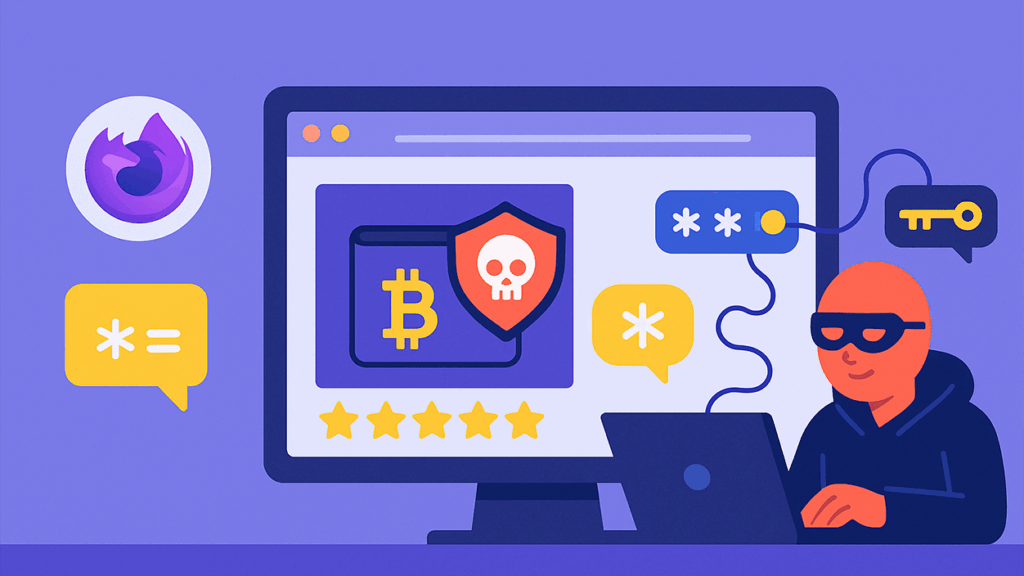
On olemassa selkeitä merkkejä: Korjaukset eivät toimi, haittaohjelma ilmestyy uudelleen, järjestelmä pysyy epävakaana tai puhdistustyökalut tukkeutuvat. Tällaisessa tilanteessa on tärkeää, että asennus tehdään oikein ja siististi. Se parantaa 100 % infektioista. ja usein säästää sinulta tuntikausia jahtaamista.
Noudata Windowsin lisensoitua versiota (Home, Pro jne.), Ohita avain asennuksen aikana ja aktivoi se myöhemmin digitaalisella lisenssillä. Älä palauta suoritettavia tiedostoja epäilyttävistä lähteistä, asenna päivityksiä, asenna viralliset ajurit ja asenna vasta sitten tavalliset ohjelmistosi.
Noudata järjestelmällistä aikataulua – eristä, desinfioi hyvällä tarvittaessa suoritettavalla skannerilla, korjaa SFC/DISM-ohjelmalla, käytä palautusvaihtoehtoja ja päätä viisaasti, nollaatko vai asennatko uudelleen – Se palauttaa Windowsin vakauden ja suojaa sinua uusiutumisilta.Säännöllisen huollon, varmuuskopioiden ja ripauksen varovaisuuden avulla selaillessa ja asennettaessa tietokoneesi toimii sujuvasti ja ilman yllätyksiä.
Intohimoinen teknologiaan pienestä pitäen. Rakastan olla ajan tasalla alalla ja ennen kaikkea viestiä siitä. Siksi olen omistautunut viestintään teknologia- ja videopelisivustoilla useiden vuosien ajan. Löydät minut kirjoittamasta Androidista, Windowsista, MacOS:sta, iOS:stä, Nintendosta tai mistä tahansa muista mieleen tulevista aiheista.